Chromecast - устройство, которое позволяет стримить видео, музыку и другое содержимое с телефона на телевизор. Чтобы насладиться всеми его возможностями, настройте его с помощью смартфона и подключите к телевизору Samsung через Wi-Fi.
Убедитесь, что Chromecast и телефон подключены к одной Wi-Fi сети. Подключите Chromecast к свободному порту HDMI на телевизоре Samsung.
Теперь вы можете транслировать контент с вашего телефона на телевизор Samsung через Chromecast используя различные приложения, такие как YouTube, Netflix и другие.
| После настройки вы увидите экран, готовый к использованию Chromecast. |
Теперь можно стримить видео, фото и другой контент на телевизор через Chromecast с помощью телефона.
Настройка Chromecast через Wi-Fi
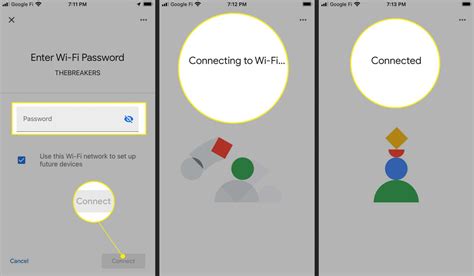
Чтобы подключить Chromecast к Wi-Fi через телефон и телевизор Samsung, выполните следующие шаги:
- Убедитесь, что телефон и телевизор подключены к одной Wi-Fi сети.
- Подключите Chromecast к порту HDMI на телевизоре.
- Выберите вход HDMI на телевизоре, к которому подключен Chromecast.
- Откройте приложение Google Home на телефоне.
- Нажмите на значок "Добавить" или "+", чтобы добавить новое устройство.
- Выберите "Настройка устройства Chromecast" в меню добавления.
- Следуйте инструкциям на экране для настройки своего Chromecast. Выберите свою Wi-Fi-сеть и введите пароль, если это требуется.
- Дождитесь завершения настройки Chromecast.
- Поздравляю! Теперь вы подключены к Wi-Fi с помощью Chromecast и готовы использовать его на телевизоре Samsung.
Если у вас возникнут проблемы или ошибки во время настройки Chromecast, убедитесь, что вы правильно следуете инструкциям и обратитесь к документации Chromecast или к дополнительной помощи на веб-сайте Google.
Chromecast настройка телевизора Samsung
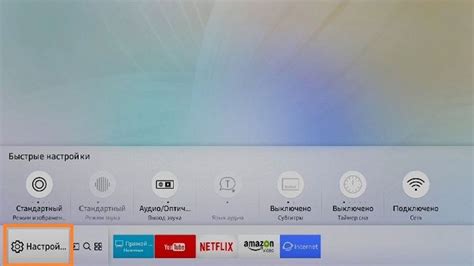
Для настройки Chromecast на телевизоре Samsung следуйте следующим шагам:
- Убедитесь, что ваш телевизор Samsung подключен к Wi-Fi сети.
- Подсоедините Chromecast к порту HDMI на задней панели телевизора.
- Включите телевизор и выберите вход HDMI, к которому подключен Chromecast.
- Появится экран приветствия Chromecast на телевизоре.
- Установите приложение Google Home на устройство.
- Откройте приложение и добавьте устройство.
- Выберите "Настройка нового устройства" и следуйте инструкциям.
- Приложение найдет Chromecast и предложит настроить его.
- Следуйте инструкциям, чтобы установить соединение.
- Выберите Wi-Fi сеть и введите пароль, если нужно.
- Подтвердите, что Chromecast подключен к Wi-Fi сети.
Теперь ваш телевизор Samsung полностью настроен для работы с Chromecast. Вы можете стримить видео, музыку и другие мультимедийные контенты с вашего телефона или планшета на большой экран вашего телевизора.
Chromecast настройка с телефона на телевизор

Прежде чем начать настройку, убедитесь, что ваш телевизор и смартфон подключены к одной Wi-Fi сети.
Шаг 1: Подготовка Chromecast
1. Подключите Chromecast к свободному HDMI порту на вашем телевизоре.
2. Подключите кабель питания Chromecast к розетке.
3. Включите телевизор и выберите соответствующий HDMI вход, к которому подключен Chromecast.
Шаг 2: Установка приложения Google Home
1. Откройте Google Play Маркет или App Store на вашем смартфоне.
2. Введите "Google Home" в поисковой строке и установите приложение на свой смартфон.
Шаг 3: Подключение Chromecast
1. Запустите приложение Google Home на смартфоне.
2. Войдите в учетную запись Google или создайте новую.
3. Нажмите на значок "+" в верхнем левом углу экрана.
4. Выберите "Настройка нового устройства".
5. Выберите "Chromecast".
6. Подтвердите домашнюю сеть для подключения Chromecast.
7. Подождите, пока приложение найдет Chromecast.
8. Нажмите "Продолжить" и следуйте инструкциям на экране.
Поздравляем, Chromecast готов к использованию. Теперь вы можете стримить видео на телевизор Samsung через Wi-Fi и наслаждаться просмотром.